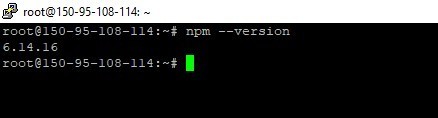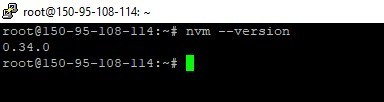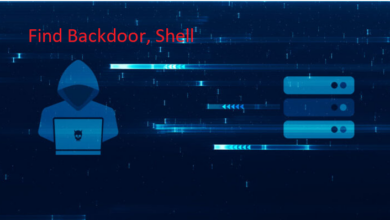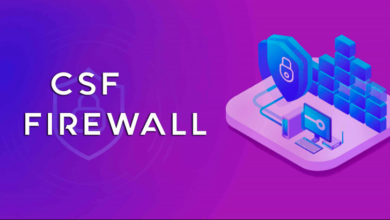Hướng dẫn cài đặt Node.js trên Ubuntu 20.04
Node.js là một nền tảng chạy trên môi trường V8 JavaScript runtime. Trong bài viết này TENTEN sẽ hướng dẫn các bạn cài đặt NodeJS trên Ubuntu 18.04.
Cài đặt Node.js trên Ubuntu 18 – Node.js là một nền tảng chạy trên môi trường V8 JavaScript runtime – một trình thông dịch JavaScript cực nhanh chạy trên trình duyệt Chrome. Trong bài viết này TENTEN sẽ hướng dẫn các bạn cài đặt NodeJS trên Ubuntu 20.04.
1. Cách 1: Cài đặt Node.js và npm từ NodeSource
NodeSource là một công ty tập trung vào việc cung cấp hỗ trợ cho các doanh nghiệp và họ duy trì một kho lưu trữ chứa các phiên bản mới nhất của Node.js.
Sử dụng kho lưu trữ này nếu bạn cần cài đặt một phiên bản cụ thể của Node.js. Tại thời điểm viết, kho lưu trữ NodeSource cung cấp các phiên bản sau – v14.x, v13.x, v12.x và v10.x. Trong bài viết này TENTEN sẽ cài đặt phiên bản LTS hiện tại của Node.js, phiên bản 12.x.
Để cài đặt Node.js và npm từ kho lưu trữ NodeSource, hãy làm theo các bước sau:
1.1. Bước 1: Kích hoạt kho lưu trữ NodeSource
Kích hoạt kho lưu trữ NodeSource bằng cách chạy lệnh sau
curl -sL https://deb.nodesource.com/setup_12.x | sudo -E bash -
Nếu bạn cần cài đặt phiên bản khác, ví dụ 14.x, chỉ cần thay đổi setup_12.x bằng setup_14.x
1.2. Bước 2: Cài đặt Node.js
Sau khi thêm kho lưu trữ NodeSource, hãy cài đặt Node.js và npm bằng lệnh sau:
sudo apt install nodejs -y
Để kiểm tra phiên bản Nodejs các bạn dùng lệnh sau
node --version

Để kiểm tra phiên bản npm các bạn dùng lệnh sau
npm --version
2. Cách 2: Cài đặt Node.js và npm bằng NVM
NVM (Node Version Manager) là một tập lệnh bash được sử dụng để quản lý nhiều phiên bản Node.js. Với NVM, bạn có thể cài đặt và gỡ cài đặt bất kỳ phiên bản Node.js cụ thể nào bạn muốn sử dụng.
Để cài đặt Node.js và npm bằng NVM trên hệ thống Ubuntu của bạn, hãy thực hiện các bước sau:
2.1. Bước 1: Cài đặt NVM
Để tải xuống và cài đặt tập lệnh nvm hãy sử dụng lệnh sau:
curl -o- https://raw.githubusercontent.com/creationix/nvm/v0.34.0/install.sh | bash
Lệnh trên sẽ sao chép kho lưu trữ NVM từ Github vào thư mục ~/.nvm:
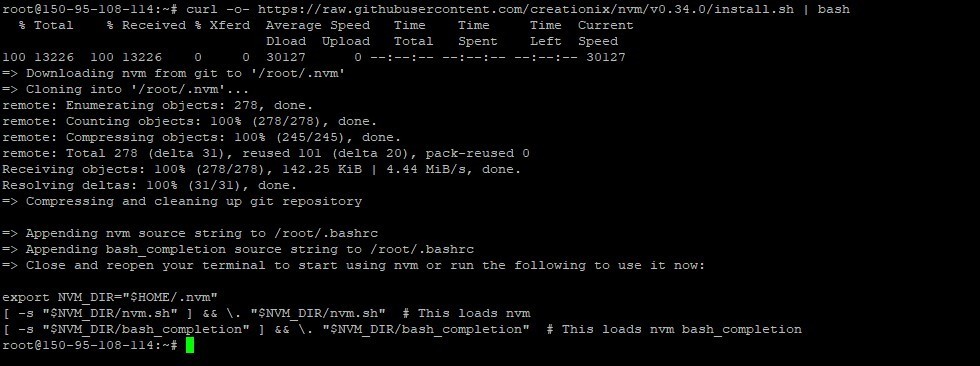
Sau khi quá trình cài đặt hoàn tất các bạn TẮT TERMINAL và mở lại nó. Để kiểm tra phiên bản nvm các bạn dùng lệnh
nvm --version
2.2. Bước 2: Cài đặt Nodejs và npm
Bây giờ nvm đã được cài đặt, bạn có thể cài đặt phiên bản Node.js mới nhất bằng lệnh sau đây:
nvm install node
Sau khi cài đặt hoàn tất, bạn có thể kiểm tra phiên bản Node.js bằng lệnh sau:
node --version
3. Gỡ cài đặt Node.js
Nếu vì một số lý do bạn muốn gỡ cài đặt các gói Node.js và npm, bạn có thể sử dụng lệnh sau:
sudo apt remove nodejs npm -y
DỊCH VỤ CLOUD SERVER TỐC ĐỘ XỬ LÝ VƯỢT TRỘI